手机如何读取U盘?详细步骤解析是什么?
随着科技的发展,手机已成为我们日常生活中不可或缺的工具,它使我们能够随时随地处理各种任务。但很多时候,我们仍然需要访问存储在传统U盘中的文件。您可能希望将手机上的图片、文档或其他类型的数据转移到U盘中,或者相反,需要从U盘中读取数据到手机上。手机如何读取U盘呢?本文将为您提供详细的步骤解析,帮助您轻松完成这一过程。
准备工作:了解手机读取U盘的基本条件
在开始之前,须知道并非所有的手机都天然支持直接读取U盘。一些新型智能手机通过USBOTG(On-The-Go)技术提供了这一功能。要确保您的手机支持USBOTG,您可以查看手机的用户手册或访问制造商的官方网站了解详细信息。
您还需要准备以下物品:
支持USBOTG的智能手机
符合OTG标准的U盘
一个USBOTG适配器或线,如果您的U盘是MicroUSB接口,可直接读取;如果是标准USB接口,则需要OTG适配器。
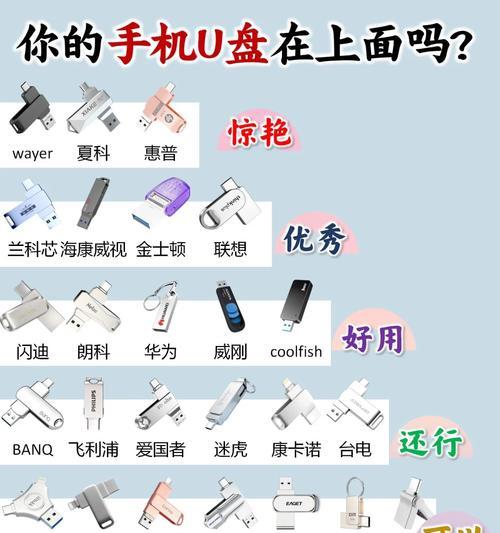
步骤一:确认手机支持USBOTG功能
请确保您的手机支持USBOTG功能。不同手机品牌、型号之间的支持情况可能有所不同,常用方法是:
1.在应用商店下载并安装一个名为“USBOTGChecker”的应用程序。
2.打开应用,它将自动检测手机是否支持OTG功能。
一旦确认手机支持,您就可以继续后续步骤了。

步骤二:将U盘连接到手机
接下来,您需要将OTG适配器或线与U盘连接,然后插入手机的USB接口。若您的U盘是MicroUSB接口,则可以直接插入。
如果使用适配器,将U盘插入OTG适配器的一端,另一端连接到手机。
如果使用OTG线,则直接将U盘连接到线的另一端,然后将线插入手机。
通常情况下,手机会自动弹出通知,提示您已连接新的USB设备。

步骤三:访问U盘中的数据
当U盘正确连接且被手机识别后,您可以像操作一般手机存储那样访问U盘中的数据。
1.打开手机上的文件管理器或文件浏览器应用。
2.在应用内,您应该能看到U盘的磁盘图标或名称,点击它即可打开U盘。
3.在U盘目录中,您可以浏览、复制、移动或删除文件,就像操作手机内部存储一样。
步骤四:拔出U盘的安全操作
在完成文件传输后,切记要安全拔出U盘以防止数据丢失或损坏。
1.进入手机的设置菜单。
2.寻找“存储”或“OTG存储”设置项。
3.点击“安全移除设备”选项,选择U盘,然后按照提示安全拔出。
常见问题及解决方法
在使用过程中,可能会遇到一些常见问题,比如手机未识别U盘、无法打开U盘中的文件等。请参考下面的解决建议:
问题1:手机未识别U盘
解决:检查连接线或适配器是否完好无损,重新连接尝试。确保U盘格式为FAT32或exFAT,因为NTFS格式的U盘可能需要特殊软件才能被手机识别。
问题2:无法打开U盘中的文件
解决:检查U盘中的文件系统是否有损坏。在电脑上格式化U盘并选择FAT32或exFAT格式。注意,格式化会清除U盘内的所有数据,请提前备份。
实用技巧
以下是一些有用的小技巧,帮助您在使用过程中提高效率和安全性:
备份重要数据:在使用手机读取U盘前,建议先在电脑上备份U盘中的重要数据,以防万一。
定期检查U盘:定期检查U盘是否有物理损伤或文件系统错误,并及时处理。
使用可靠的配件:购买优质、品牌的OTG适配器和U盘,避免连接不稳定或数据损坏。
结语
通过以上详细步骤,您应该可以成功地让您的手机读取U盘。记得在使用过程中保护好数据安全,享受便捷的数据传输体验。以上就是关于手机如何读取U盘的步骤解析,希望对您有所帮助。
版权声明:本文内容由互联网用户自发贡献,该文观点仅代表作者本人。本站仅提供信息存储空间服务,不拥有所有权,不承担相关法律责任。如发现本站有涉嫌抄袭侵权/违法违规的内容, 请发送邮件至 3561739510@qq.com 举报,一经查实,本站将立刻删除。
- 站长推荐
-
-

充电器发热的原因及预防措施(揭开充电器发热的神秘面纱)
-

地暖安装的重要注意事项(确保地暖系统安全运行的关键)
-

电饭煲内胆损坏的原因及解决方法(了解内胆损坏的根本原因)
-

厨房净水器滤芯的安装方法(轻松学会安装厨房净水器滤芯)
-

Mac内存使用情况详解(教你如何查看和优化内存利用率)
-

如何正确对焦设置XGIMI投影仪(简单操作实现高质量画面)
-

电饭煲内米饭坏了怎么办(解决米饭发酸变质的简单方法)
-

手机处理器天梯排行榜(2019年手机处理器性能测试大揭秘)
-

Switch国行能玩日版卡带吗(探讨Switch国行是否兼容日版卡带以及解决方案)
-

电饭煲自动放水不停的故障原因与解决办法(探索电饭煲自动放水问题的根源及解决方案)
-
- 热门tag
- 标签列表
- 友情链接




















